# 录制回放
为了方便大家快速上手,本节文档的 视频教程 已上架微信学堂
录制回放可以比智能化Monkey更进一步地指定测试场景。开发者可以通过开发者工具操作提前录制好,然后通过在云测服务中执行录制脚本来实现测试过程的回放。具体使用步骤如下:
# 一、在开发者工具录制Case
建议下载最新稳定版的开发者工具, 下载地址
# 1. 进入录制回放页面
点击 工具 -> 自动化测试,进入录制回放页面。如果未发现入口,请确认开发者工具版本是否是最新版本。
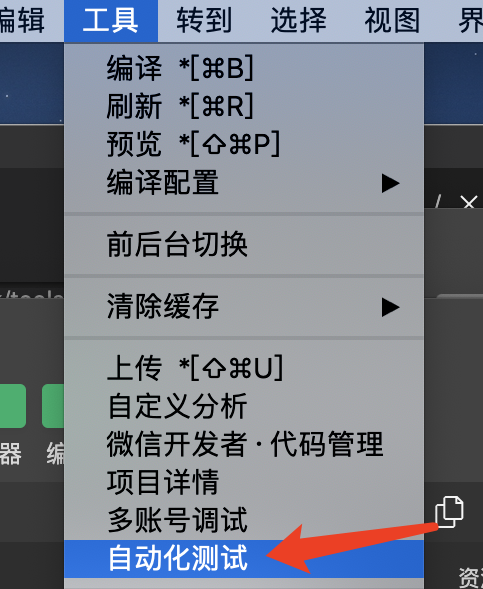
# 2. 确认录制账号
云测服务支持两种账号录制回放
- 使用自己真实账号录制
- 使用虚拟账号录制
# 使用真实账号录制
云测服务现在已经支持同步使用真实账号录制用例。 请注意:
- 录制账号必须是小程序的管理员或者开发者,否则无法同步到云测服务
- 在云测同步用例前,需要先将该账号添加到云测服务的测试账号中,详情可参考使用真实微信号测试
# 使用虚拟账号录制
当使用虚拟账号录制时,需要在打开的自动化测试窗口中,从24个虚拟账号可以任选1个,点击头像切到虚拟测试账号录制。
虚拟账号使用说明可以参考 虚拟账号
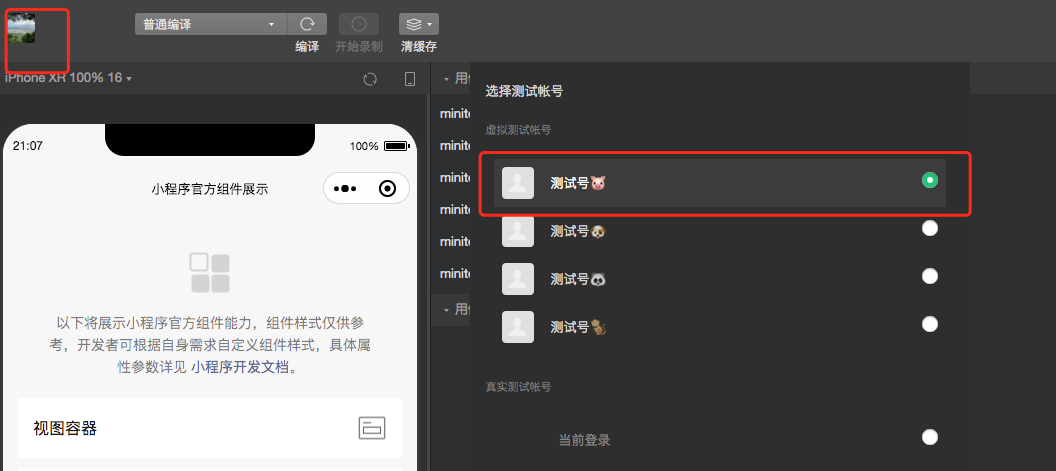
# 3. 清除缓存
云测回放时,测试用例跑在真机上,缓存在开发者工具本地的登陆状态等数据无法同步到真机上。如果不清除缓存再进行用例的录制,可能导致回放失败。

# 4. 新建用例,开始录制
强烈建议每个用例录制前,均需要清除缓存
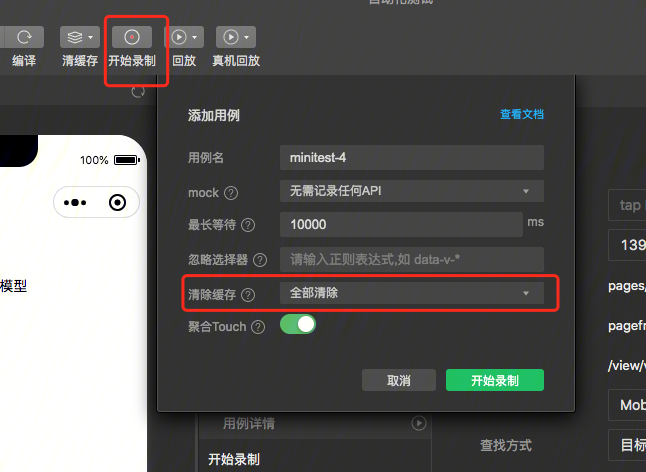
# 5. 新建管理
右键用例名称,可以新建文件夹,右键移动或者拖拽可以进行case的文件管理。

# 6. 用例编辑
可以删除指定操作,支持文本查找元素,会返回第一个匹配的文本节点为目标对象,同时文本也可以修改
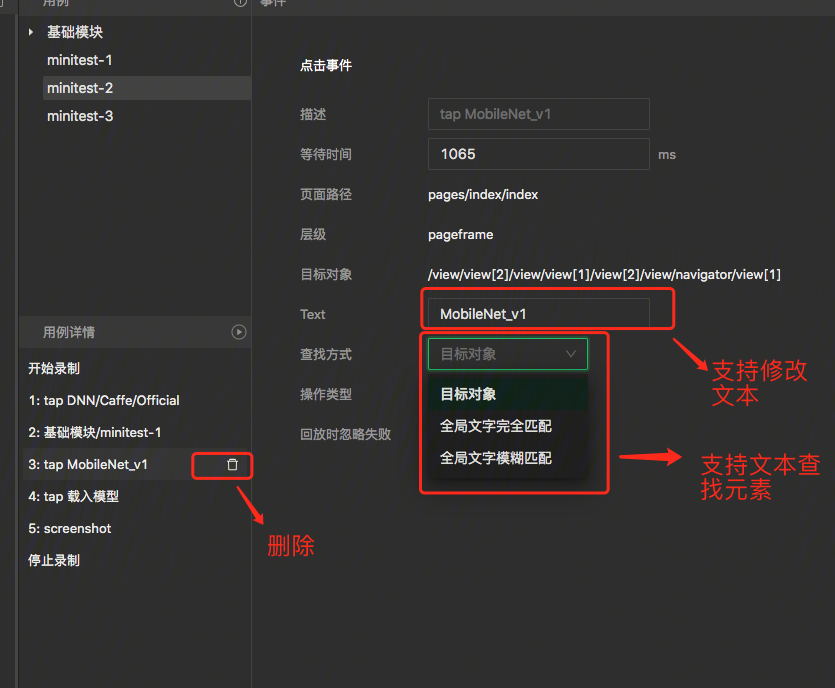
# 7. 在开发者工具回放
录制完成后,请现在开发者工具上确认可以回放成功。 点击回放可进行回放操作,失败会标注失败原因
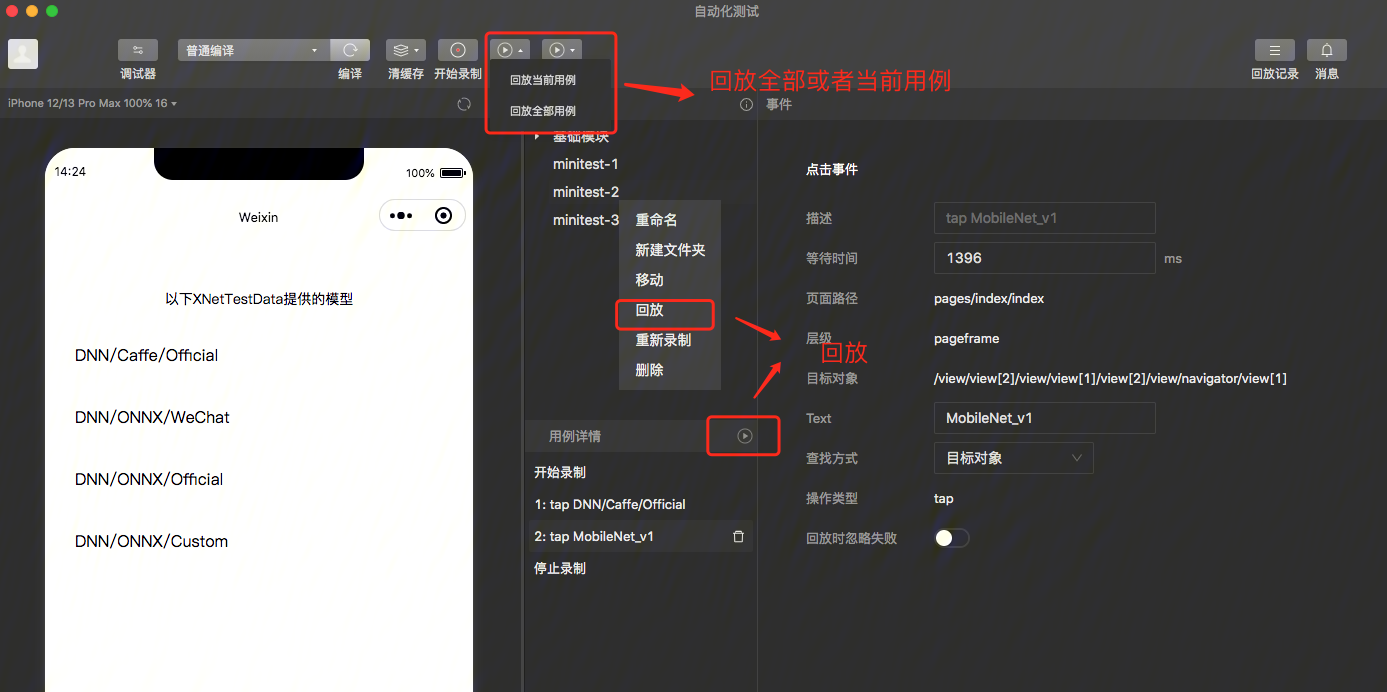
以上是录制基本步骤,详情文档地址
# 二、在云测服务回放Case
# 1. 在云测插件中将录制回放用例同步到云测服务

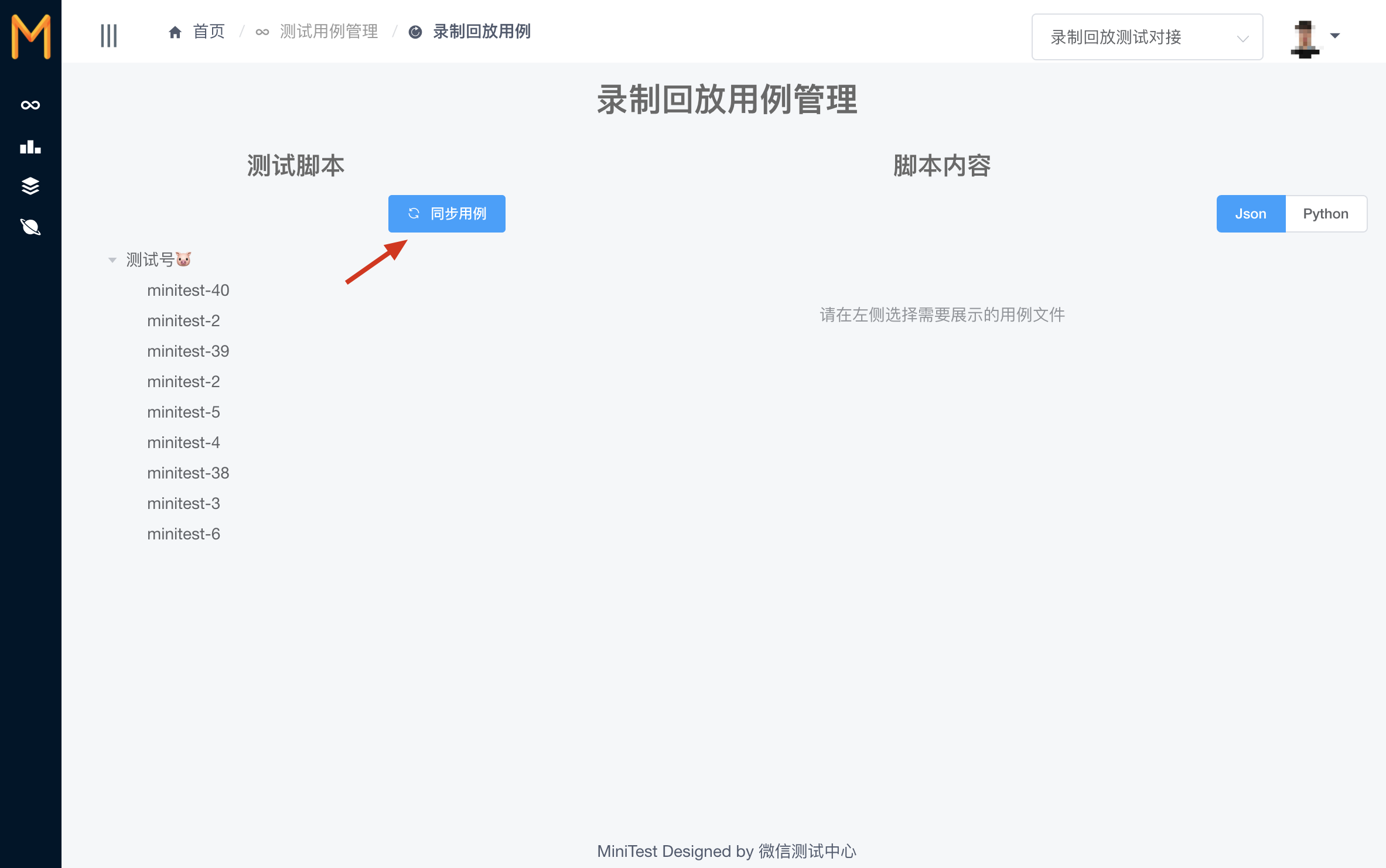
注意事项:
如果是真实账号录制的用例,需要先在云测服务的账号管理中添加账号
用例覆盖规则是根据修改时间戳。录制的用例文件的时间戳如果没有发生变化,再次上传不会更新。相同名字的用例文件如果时间戳发生了变化会直接覆盖
建议开发者录制的用例路径尽可能短。用例过多的情况可通过配置多个不同测试计划实现
# 2. 设置录制回放的测试计划
在测试计划页面,新建录制回放测试计划

计划类型 选择 录制回放,勾选 测试用例 时,根据勾选测试用例的顺序来执行用例
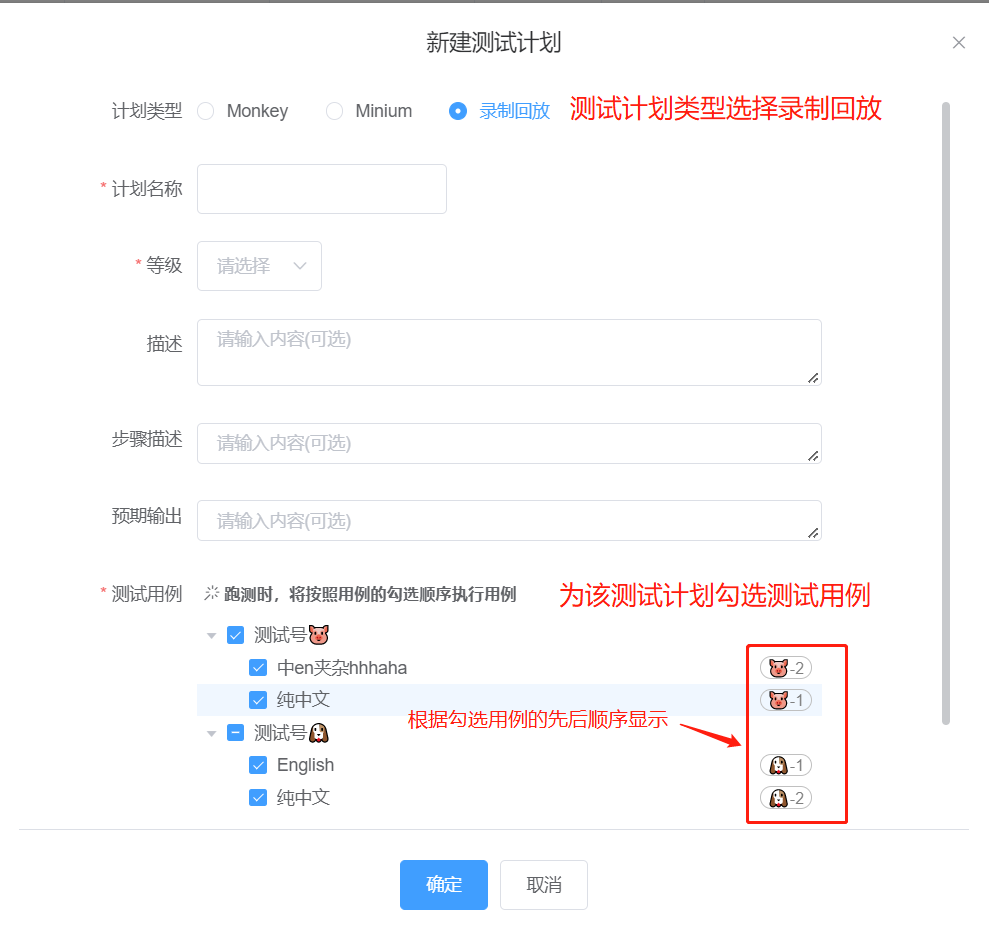
# 3. 开始跑测
设置好测试计划后,点击测试任务,测试类型选择录制回放,启动测试计划即可在云测服务上回放录制好的case。
为了尽可能提高回放成功率,云测服务使用和录制相同的账号进行回放。如果同时选择了Android和iOS两个平台跑测,账号需要排队等待,任务耗时会较长。
特别注意:为了提升机器的利用率,每台测试机器,至少会扣除10分钟时长。当用例运行时长不足10分钟时,按照10分钟扣除,请合理分配机器运行的用例数量
此外,对于付费用户,录制回放支持兼容性测试,录制的Case指定多个机型上跑测。请注意,在兼容性测试下,将随机选择空闲账号回放,不在使用和录制账号相同的账号回放。如果Case是和账号强相关的,不建议跑测兼容性测试。付费指引参考测试时长使用说明
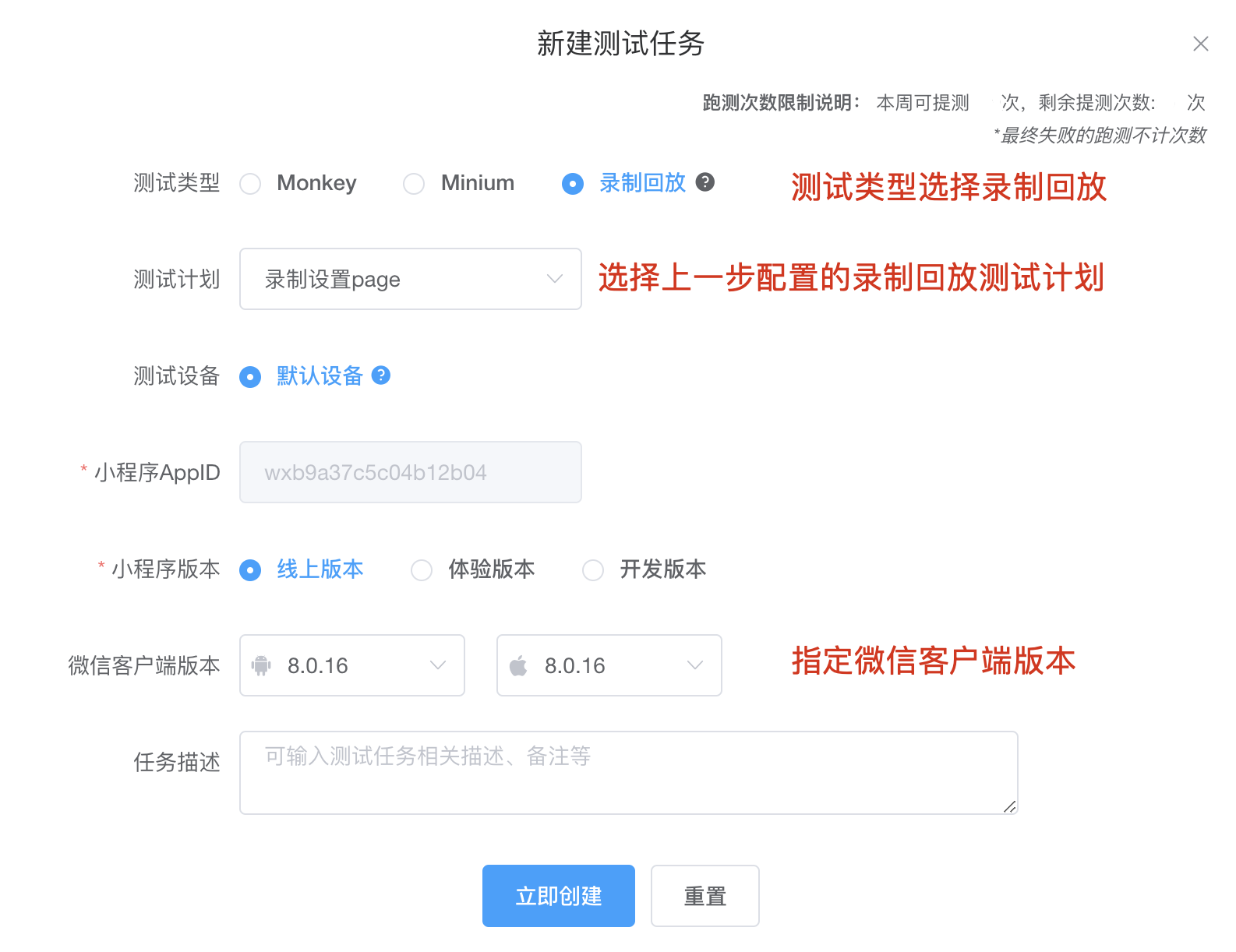
# 三、更多参考资料
# 需要帮助
如果你任何建议或需求,欢迎前往 需要帮助 页面,扫码加入云测官方企微群,联系群主反馈。